
Apabila menggunakan komputer, ramai rakan suka membahagikan cakera keras kepada banyak kawasan, yang menjadikannya lebih mudah untuk mengurus dan menyimpan sesuatu dengan jelas sekali imbas Namun, terlalu banyak partition masih menyukarkan untuk mencari ke partition utama, supaya ia boleh Menjimatkan banyak masa, bagaimana untuk mengubahnya? Mari kita lihat dengan editor.

1 Klik kanan komputer ini dalam mod desktop dan pilih Urus untuk masuk, seperti yang ditunjukkan dalam gambar di bawah
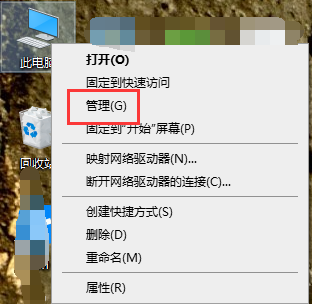
2 antara muka pengurusan dan klik Pengurusan Cakera, seperti yang ditunjukkan dalam gambar di bawah
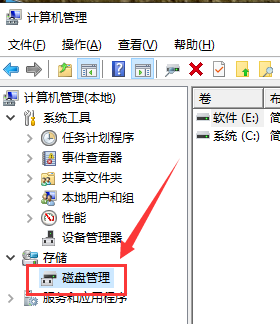
3 Klik kanan partition logik yang anda ingin gabungkan dan pilih Delete Volume, seperti yang ditunjukkan dalam gambar di bawah
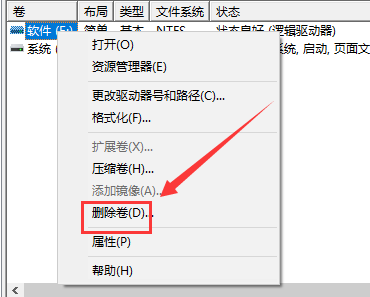
4 delete prompt muncul, klik butang OK, seperti yang ditunjukkan dalam gambar di bawah ,

5 Pemadaman selesai Sekarang mula bergabung ke dalam partition utama. seperti yang ditunjukkan dalam gambar di bawah
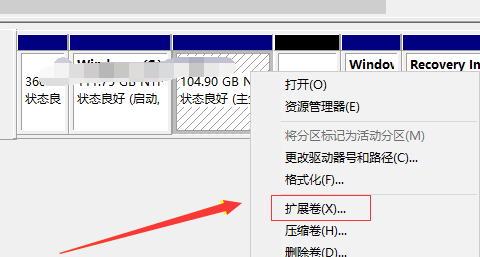
6 Masukkan Extend Volume Wizard dan klik Next , seperti yang ditunjukkan dalam gambar di bawah
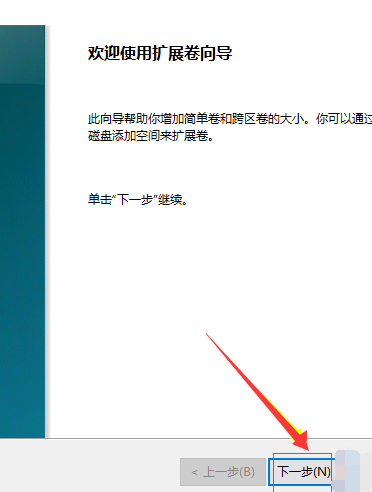
7. Pilih partition logik yang baru anda padamkan, klik Next, seperti yang ditunjukkan dalam gambar di bawah
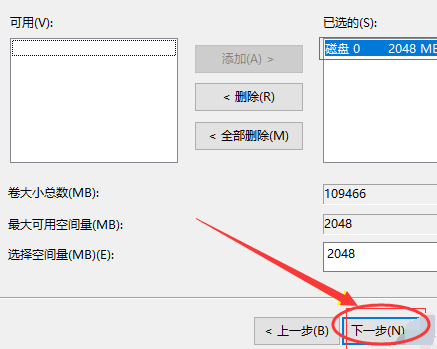
8. Klik butang Selesai, anda boleh melihat bahawa partition logik telah digabungkan dan diubah menjadi partition utama, seperti yang ditunjukkan dalam gambar di bawah
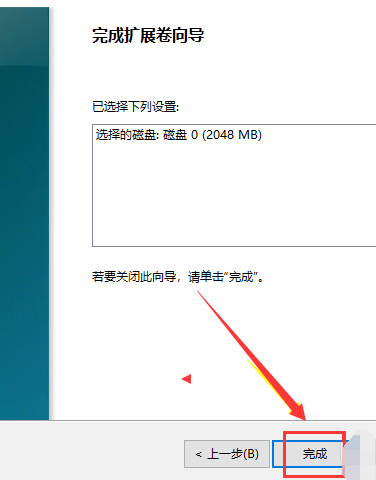
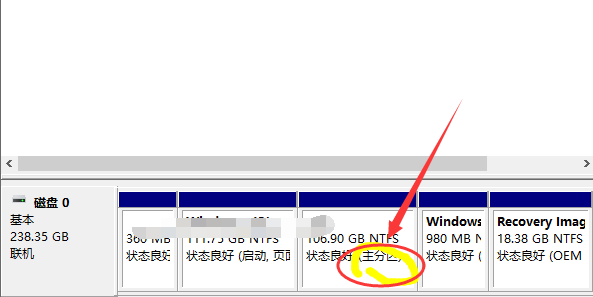
Atas ialah kandungan terperinci Bagaimana untuk menyediakan partition utama dalam win10: Tukar partition logik kepada partition primer. Untuk maklumat lanjut, sila ikut artikel berkaitan lain di laman web China PHP!




